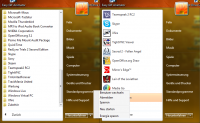Hauptmenü: Unterschied zwischen den Versionen
K |
|||
| Zeile 19: | Zeile 19: | ||
[[Bild:Startmenue.png|thumb|right|200px|Das Windows7 Startmenü (aus naheliegenden Gründen nicht Vista)]] | [[Bild:Startmenue.png|thumb|right|200px|Das Windows7 Startmenü (aus naheliegenden Gründen nicht Vista)]] | ||
Rechts daneben befindet sich die Benutzerleiste, die ihren Namen von den oberen Zwei Elementen hat, diese sind nämlich das Benutzerbild, und ein Shortcut zum "Benuter"-Ordner, darunter die zu fast allen Eigene Dateien Ordnern, der Eigene Videos Ordner fehlt. Unter einem Trennstrich lassen sich dann der Games-Explorer und der Arbeitsplatz (unter dem namen Computer) öffnen, einen weiteren Trennstrich später steht man vor der Entscheidung, die Systemsteuerung, den Verwaltungsordner Geräte und Drucker, Standartprogramme (unbedingt [[Internet Explorer|InternetExplodierer]] durch [[Kuh|Milchkuh]] (auch Firefox) ersetzen), oder den Hilfe und Support Dialog zu öffnen. Und noch eins weiter darf man den PC ausschalten, sich abmelden, ihn in den Ruhezustand versetzen oder seinem besten binären Freund andere Gemeinheiten antuen. Wer das nicht hätte lesen wollen, hätte auch einfach auf das Bild rechts sehen können, wenn er gewollt hätte. <br> | Rechts daneben befindet sich die Benutzerleiste, die ihren Namen von den oberen Zwei Elementen hat, diese sind nämlich das Benutzerbild, und ein Shortcut zum "Benuter"-Ordner, darunter die zu fast allen Eigene Dateien Ordnern, der Eigene Videos Ordner fehlt. Unter einem Trennstrich lassen sich dann der Games-Explorer und der Arbeitsplatz (unter dem namen Computer) öffnen, einen weiteren Trennstrich später steht man vor der Entscheidung, die Systemsteuerung, den Verwaltungsordner Geräte und Drucker, Standartprogramme (unbedingt [[Internet Explorer|InternetExplodierer]] durch [[Kuh|Milchkuh]] (auch Firefox) ersetzen), oder den Hilfe und Support Dialog zu öffnen. Und noch eins weiter darf man den PC ausschalten, sich abmelden, ihn in den Ruhezustand versetzen oder seinem besten binären Freund andere Gemeinheiten antuen. Wer das nicht hätte lesen wollen, hätte auch einfach auf das Bild rechts sehen können, wenn er gewollt hätte. <br> | ||
| + | |||
| + | |||
| + | == Verwendung == | ||
| + | In Windows soll das Hauptmenü den Deppen die Bedienung erleichtern, die mit cmd nichts anfangen können, oder den Hecktikern, denen das schlicht zu lange dauert. Man kann aber weiterhin alles mit cmd machen, was man mit dem Hauptmenü auch machen kann, umgekehrt aber nicht. Wer also wirklich alle Möglichkeiten ausschöpfen, und jede Fehlermeldung mindestens einmal sehen will, kommt um cmd nicht herum. | ||
| + | In Linux soll die Trennung zwischen Konsole und Desktop die Deppen, die mit dem Terminal nichts anfangen können, davor bewahren, irgendwas kaputt zu machen. Das funktioniert, und funktioniert auch wieder nicht. Man kann nähmlich trotzdem irgendwas kaputt machen, außerdem ist es Deppen, die mit dem Terminal nichts anfangen können, absolut unmöglich, gewisse Programme zu benutzten, nur weil sie nur Ubernerds verwenden sollen. | ||
| + | |||
| + | |||
| + | == Varianten und Abwandlungen == | ||
| + | Es gibt einige Abwandlungen vom klassischen Hauptmenü, welche im folgenden aufgezählt und erklärt werden. | ||
| + | *Desktop: <br> | ||
| + | im Gegensatz zum herkömmlichen Hauptmenü ist dieser zweidimensional, Objekte lassen sich also nicht nur über- und unterhalb, sondern auch rechter und linker Hand von anderen Objekten anordnen. Der Desktop ist in die Ordnerstruktur des Benutzer-Ordners eingebunden, man kann ihn also auch über das Startmenü erreichen, wenn man den Desktop wieder eindimensional als Liste haben will. | ||
| + | Außerdem lassen sich die Objekte beliebig anordnen, und graphisch hinterlegen. Er lässt sich von Fenstern überdecken. | ||
| + | *Schnellstartleiste: <br> | ||
| + | eigentlich ein Rückschritt in der Evolution des Desktops. Die Quickstartbar ist ein kleiner Desktop unter, über, oder neben (nur Windows) dem großen Desktop platziert werden kann. Sie ist grafisch mit der Tastkleiste verbunden, oder auch funktional verschmolzen (win7). Sie lässt sich bis zu halber Bildschirmgröße vergrößern, schränkt dann jedoch die Funktinalität des großen Desktops ein. Die Quickstartbar lässt sich nur mit Fullscreenapplications verdecken oder per Einstellung ausblenden. | ||
| + | *Dock (nur MacOS): <br> | ||
| + | eine besondere Verschmelzung von Taskleiste, Quickstartbar und Folderquickview, in welche sich Programme minimieren lassen, und häufig genutzte Programme eine besondere Stellung halten, um nicht den Desktop zu verunreinigen. Der Dock ist grafisch sehr ansprechend gestaltet, und fing schon zwei Jahre vor dem Release von [[Windoof]] Vixa an, ein Glassdesign anzunehmen. Der Dock ist visuell immer nur so breit wie benötigt, praktisch lässt sich aber der Platz daneben nicht nutzen. Der Dock lässt sich nur mit Fullscreenapplications verdecken. | ||
| + | *Gamemenues:<br> | ||
| + | Die Hersteller von Videospielen sind sehr kreativ, was Hauptmeüs angeht. Im Spiel Brutal | ||
Version vom 28. Oktober 2009, 23:04 Uhr
 |
Dieser Artikel ist in Arbeit • Letzte Bearbeitung: 28.10.2009
Hier nimmt Mystical13 Änderungen vor. Falls Du etwas dazu beitragen willst, melde Dich bitte in der Autorendiskussion oder in der Seitendiskussion. Nimm keine eigenmächtigen Änderungen vor, bis dieser Baustein vom Autor entfernt wurde. |
 |
Das Hauptmenü ist in Videospielen eine Liste, in der man zwischen verschiedenen Spielständen wählen, ein neues Spiel starten, oder die eigene Konsole abrauchen lassen kann. In Betreibssystemen ist es eine Liste, die zwangsläufig aufgerufen wird, um den User zwischen 2534 "Random_Error_"s entscheiden zu lassen. Microsuck und Co. sind ja kundenfreundlich!
Inhaltsverzeichnis
Entsteheung
Das Hauptmeü ist in etwa so alt wie graphische Bedienoberflächen selbst, unter den Bling-Bling-Writing-Cursor-Operating-Systems reichte die enfache Eingabe eines nicht dokumentierten Befehls, um ans Ziel zu kommen.
Das funktionierte allerdings unter graphischer Bedienoberfläche nicht mehr, schließlich würde selbige durch die obige Funktion ihren Sinn verlieren. Also erfand man ein einfach zu bedienendes Hauptmenü, welches einfach alle bisher undokumentierten Befehle auflistete,
was einerseits praktisch, andererseits auch überraschend war ("wie, open?"). Außerdem unübersichtlich, und so teilte man das Meer in zwei Teile;
- Grafische Oberfläche mit Desktop (Windows: Desktop, Linux: Desktop, Mac: Desktop)
- Oldschool-Cursor-Eingabe (Windows: cmd/Eingabeaufforderung Linux: Terminal, Mac: wer sich auskennt, ergänzen!)
(bei dem obigen Beispiel für Linux wird von einer graphischen Benutzeroberfläche ausgegangen, nicht von einer Oldschool-Bling-Bling-Writing-Cursor-Oberfläche)
Aufbau
Ein Hauptmenü kann, etwa unter Ubuntu Linux, sehr einfach aufgebaut sein;
Eine Liste mit verschiedenen Kategorien, in der sich andere Kategorien oder die Proramme/Befehle befinden. Außerdem gibt es im obigen Beispiel mehrere Hauptmenüs, eines für Programme, eines für Orte (also Ordner) und eines für Einstellungen, von denen man als root tunlichst die Finger lassen sollte.
Es kann aber auch, wie unter Windoof Vixa etwas umständlich gebaut sein;
Dort befinden sich zwei Listen, die größere links, wo sich häufig genutzte Programme einnisten, außerdem kann man dort Verknüpfungen zu Programmen erstellen, die man zu selten nutzt, als dass sie es Wert wären, einen der begehrten Plätze auf dem Desktop zu bekommen, aber die es auch zu schade sind, um sie in den Tiefen des Programmmenüs verroten zu lassen, welches sich mit einem Shortcut unter der obig erwähnten Programmliste aufrufen lässt, und jene in der Darstellung ersetzt. Dort angelangt, bewegt man sich wie in einer Ordnerstruktur.
Rechts daneben befindet sich die Benutzerleiste, die ihren Namen von den oberen Zwei Elementen hat, diese sind nämlich das Benutzerbild, und ein Shortcut zum "Benuter"-Ordner, darunter die zu fast allen Eigene Dateien Ordnern, der Eigene Videos Ordner fehlt. Unter einem Trennstrich lassen sich dann der Games-Explorer und der Arbeitsplatz (unter dem namen Computer) öffnen, einen weiteren Trennstrich später steht man vor der Entscheidung, die Systemsteuerung, den Verwaltungsordner Geräte und Drucker, Standartprogramme (unbedingt InternetExplodierer durch Milchkuh (auch Firefox) ersetzen), oder den Hilfe und Support Dialog zu öffnen. Und noch eins weiter darf man den PC ausschalten, sich abmelden, ihn in den Ruhezustand versetzen oder seinem besten binären Freund andere Gemeinheiten antuen. Wer das nicht hätte lesen wollen, hätte auch einfach auf das Bild rechts sehen können, wenn er gewollt hätte.
Verwendung
In Windows soll das Hauptmenü den Deppen die Bedienung erleichtern, die mit cmd nichts anfangen können, oder den Hecktikern, denen das schlicht zu lange dauert. Man kann aber weiterhin alles mit cmd machen, was man mit dem Hauptmenü auch machen kann, umgekehrt aber nicht. Wer also wirklich alle Möglichkeiten ausschöpfen, und jede Fehlermeldung mindestens einmal sehen will, kommt um cmd nicht herum. In Linux soll die Trennung zwischen Konsole und Desktop die Deppen, die mit dem Terminal nichts anfangen können, davor bewahren, irgendwas kaputt zu machen. Das funktioniert, und funktioniert auch wieder nicht. Man kann nähmlich trotzdem irgendwas kaputt machen, außerdem ist es Deppen, die mit dem Terminal nichts anfangen können, absolut unmöglich, gewisse Programme zu benutzten, nur weil sie nur Ubernerds verwenden sollen.
Varianten und Abwandlungen
Es gibt einige Abwandlungen vom klassischen Hauptmenü, welche im folgenden aufgezählt und erklärt werden.
- Desktop:
im Gegensatz zum herkömmlichen Hauptmenü ist dieser zweidimensional, Objekte lassen sich also nicht nur über- und unterhalb, sondern auch rechter und linker Hand von anderen Objekten anordnen. Der Desktop ist in die Ordnerstruktur des Benutzer-Ordners eingebunden, man kann ihn also auch über das Startmenü erreichen, wenn man den Desktop wieder eindimensional als Liste haben will.
Außerdem lassen sich die Objekte beliebig anordnen, und graphisch hinterlegen. Er lässt sich von Fenstern überdecken.
- Schnellstartleiste:
eigentlich ein Rückschritt in der Evolution des Desktops. Die Quickstartbar ist ein kleiner Desktop unter, über, oder neben (nur Windows) dem großen Desktop platziert werden kann. Sie ist grafisch mit der Tastkleiste verbunden, oder auch funktional verschmolzen (win7). Sie lässt sich bis zu halber Bildschirmgröße vergrößern, schränkt dann jedoch die Funktinalität des großen Desktops ein. Die Quickstartbar lässt sich nur mit Fullscreenapplications verdecken oder per Einstellung ausblenden.
- Dock (nur MacOS):
eine besondere Verschmelzung von Taskleiste, Quickstartbar und Folderquickview, in welche sich Programme minimieren lassen, und häufig genutzte Programme eine besondere Stellung halten, um nicht den Desktop zu verunreinigen. Der Dock ist grafisch sehr ansprechend gestaltet, und fing schon zwei Jahre vor dem Release von Windoof Vixa an, ein Glassdesign anzunehmen. Der Dock ist visuell immer nur so breit wie benötigt, praktisch lässt sich aber der Platz daneben nicht nutzen. Der Dock lässt sich nur mit Fullscreenapplications verdecken.
- Gamemenues:
Die Hersteller von Videospielen sind sehr kreativ, was Hauptmeüs angeht. Im Spiel Brutal